Zaktualizowany 2024 kwietnia: Przestań otrzymywać komunikaty o błędach i spowolnij swój system dzięki naszemu narzędziu do optymalizacji. Pobierz teraz na pod tym linkiem
- Pobierz i zainstaluj narzędzie do naprawy tutaj.
- Pozwól mu przeskanować twój komputer.
- Narzędzie będzie wtedy napraw swój komputer.
Jedną z najlepszych funkcji programu Windows Media Player jest to, że może odtwarzać prawie normalne typy plików, których potrzebuje użytkownik. Jednak niektóre specjalne formaty nie są obsługiwane lub niektóre zwykłe formaty, takie jak MOV, mogą z pewnych powodów nie działać poprawnie. Przeczytaj ten artykuł, aby dowiedzieć się, jak rozwiązać problem z niemożnością odtwarzania plików .mov przez Windows Media Player i jak rozwiązać problem z grą MOV w Windows Media Player.
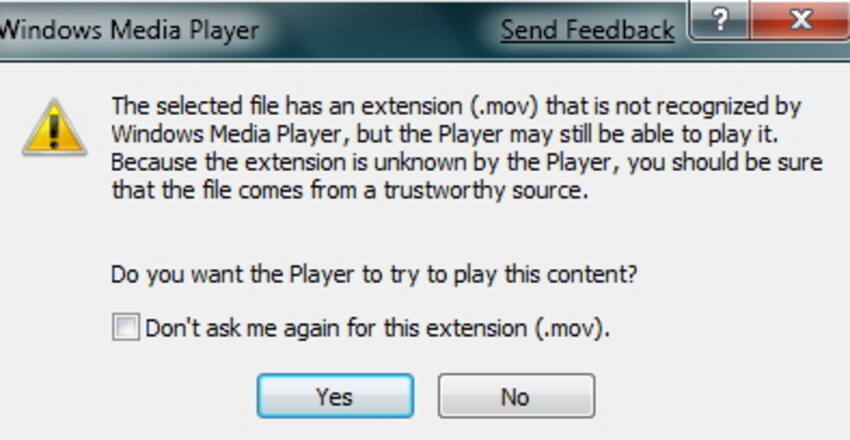
Co to jest plik .mov?
Pliki wideo i filmy są często przechowywane na dysku twardym w formacie .mov. Możesz to rozpoznać po rozszerzeniu .mov następującym po nazwie pliku. Format został stworzony przez Apple i jest kompatybilny z Windows i Mac - jeśli używasz Quicktime Player.
Program Quicktime Player jest dołączony do systemu MacOS (przeczytaj naszą recenzję odtwarzacza multimedialnego Mac) i można go bezpłatnie pobrać z systemu Windows. Chociaż pliki .mov można uruchamiać w systemie Windows za pośrednictwem programu Quicktime, nie można ich uruchamiać w programie Windows Media Player (z wyjątkiem programu Windows Media Player w wersji 12).
Ponadto Digital Rights Management (DRM) stwarza problemy dla odtwarzaczy wideo, które odtwarzają treści chronione prawem autorskim lub pirackie.
Korzystanie z QuickTime w systemie Windows 10
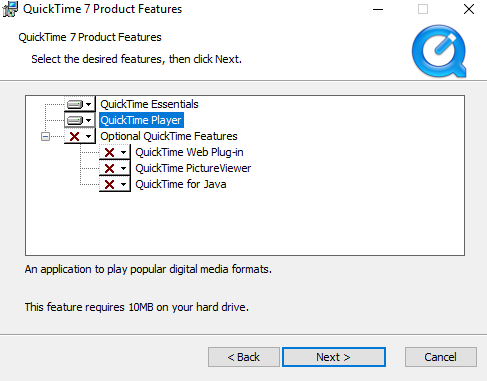
Apple nadal ma pliki instalacyjne QuickTime w swojej witrynie pomocy technicznej. Należy jednak pamiętać, że wsparcie zostało przerwane w 2016 roku. Apple nie ponosi odpowiedzialności, jeśli z niego korzystasz i masz problemy. Po zainstalowaniu powinieneś być w stanie odtwarzać pliki MOV tak jak każdy inny plik wideo na komputerze.
Jeśli chcesz korzystać z QuickTime Player, sugerujemy, abyś go potrzebował. Zaleca się korzystanie z programu Windows Media Player lub jednej z aplikacji innych firm, biorąc pod uwagę kwestie bezpieczeństwa.
Nawet jeśli zainstalujesz QuickTime, zainstaluj odtwarzacz sam. Pomiń część, w której możesz zainstalować wtyczkę, przeglądarkę obrazów itp.
Użyj VLC do odtwarzania plików MOV w Windows 10

Drugą opcją jest instalacja odtwarzacza VLC, darmowego odtwarzacza multimedialnego, który może odtwarzać prawie każdy format wideo. Można go pobrać i zainstalować na stronie https://www.videolan.org/vlc/download-windows.html.
Aby użyć odtwarzacza VLC, kliknij prawym przyciskiem myszy plik, który chcesz przeczytać, i wybierz „Otwórz za pomocą”, a następnie „VLC Player” z wyświetlonego menu. Spowoduje to uruchomienie pliku w odtwarzaczu.
Aktualizacja z kwietnia 2024 r.:
Za pomocą tego narzędzia możesz teraz zapobiegać problemom z komputerem, na przykład chroniąc przed utratą plików i złośliwym oprogramowaniem. Dodatkowo jest to świetny sposób na optymalizację komputera pod kątem maksymalnej wydajności. Program z łatwością naprawia typowe błędy, które mogą wystąpić w systemach Windows - nie ma potrzeby wielogodzinnego rozwiązywania problemów, gdy masz idealne rozwiązanie na wyciągnięcie ręki:
- Krok 1: Pobierz narzędzie do naprawy i optymalizacji komputera (Windows 10, 8, 7, XP, Vista - Microsoft Gold Certified).
- Krok 2: kliknij „Rozpocznij skanowanie”, Aby znaleźć problemy z rejestrem Windows, które mogą powodować problemy z komputerem.
- Krok 3: kliknij „Naprawić wszystko”, Aby rozwiązać wszystkie problemy.
Po tej wstępnej notatce należy zauważyć, że komercyjnie produkowane dyski DVD zwykle zawierają dwa zestawy plików, jeden zestaw, który można odtwarzać na komputerze, a drugi zestaw, który można odtwarzać na odtwarzaczu DVD. Jednak nie zawsze tak jest w przypadku niekomercyjnych płyt DVD, które zwykle zapisują tylko pliki do odtwarzania na odtwarzaczu DVD.
Zmiana domyślnego odtwarzacza wideo
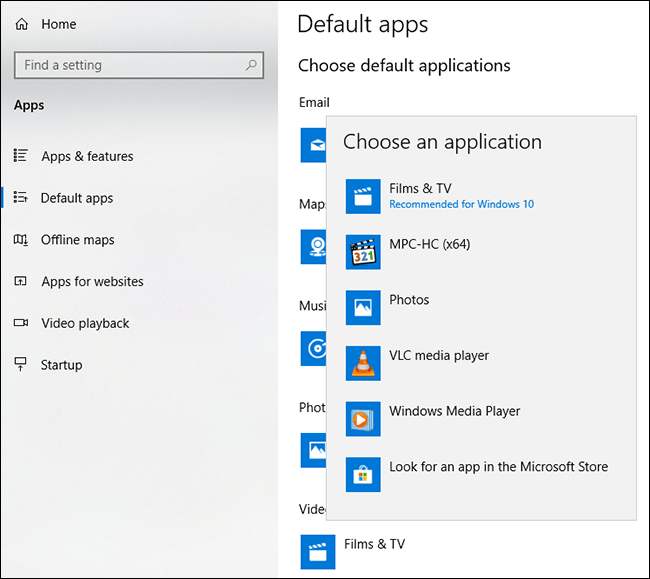
Jeśli chcesz używać odtwarzacza innej firmy jako domyślnego odtwarzacza multimedialnego, musisz go zmienić w ustawieniach systemu Windows 10.
Dostęp do menu ustawień można uzyskać, klikając prawym przyciskiem myszy przycisk menu Start systemu Windows na pasku zadań i klikając przycisk Ustawienia. Następnie wybierz Aplikacje> Aplikacje standardowe.
W menu Aplikacje standardowe kliknij istniejący odtwarzacz wideo. Jeśli jest zainstalowana, aplikacja Cinema & TV jest prawdopodobnie aplikacją domyślną.
Wybierz odtwarzacz multimedialny innej firmy z rozwijanej listy. Po wybraniu system Windows otworzy wszystkie wykryte pliki wideo w wybranym odtwarzaczu innej firmy.
Wnioski
Mamy nadzieję, że do odtwarzania plików MOV użyłeś programu Windows Media Player i odtwarzaczy innych firm. O ile niektóre inne aplikacje nie wymagają instalacji programu QuickTime dla systemu Windows, zalecamy pozostawienie go zainstalowanego.
Porada eksperta: To narzędzie naprawcze skanuje repozytoria i zastępuje uszkodzone lub brakujące pliki, jeśli żadna z tych metod nie zadziałała. Działa dobrze w większości przypadków, gdy problem jest spowodowany uszkodzeniem systemu. To narzędzie zoptymalizuje również Twój system, aby zmaksymalizować wydajność. Można go pobrać przez Kliknięcie tutaj

CCNA, Web Developer, narzędzie do rozwiązywania problemów z komputerem
Jestem entuzjastą komputerów i praktykującym specjalistą IT. Mam za sobą lata doświadczenia w programowaniu komputerów, rozwiązywaniu problemów ze sprzętem i naprawach. Specjalizuję się w tworzeniu stron internetowych i projektowaniu baz danych. Posiadam również certyfikat CCNA do projektowania sieci i rozwiązywania problemów.

